
时间:2020-12-25 23:00:24 来源:www.win10xitong.com 作者:win10
小编在电脑维修店碰到一位用户抱着他的电脑去维修,他的操作系统遇到了win10桌面显示不了任何程序的问题,如果你是电脑小白的话,遇到了win10桌面显示不了任何程序的问题肯定是不知道该怎么解决的。如果你马上就要想解决这个问题,我们就学着尝试自己动手吧,今天小编按照这个步骤就处理好了:1.我们打开任意一个文件夹。2.接着我们点击查看选项,勾选隐藏的项目选项就可以很轻松的处理了。接下来我们就和小编一起来看看win10桌面显示不了任何程序到底该怎么处理的修复法子。
推荐系统下载:笔记本Win10专业版
解决方案如下:
1.我们打开任何文件夹。
2.然后我们单击查看选项,并检查隐藏的项目选项。
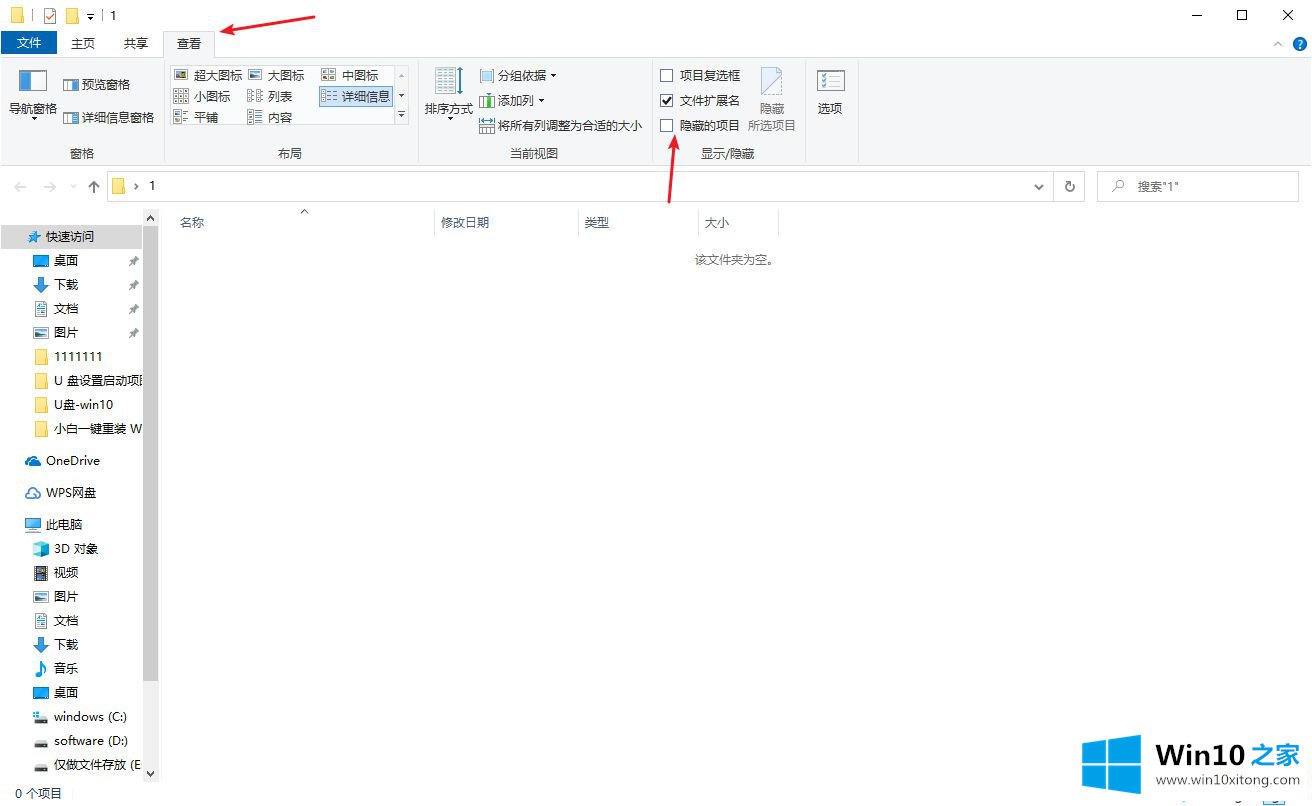
3.然后我们打开运行窗口(Win R),输入命令:%localappdata%
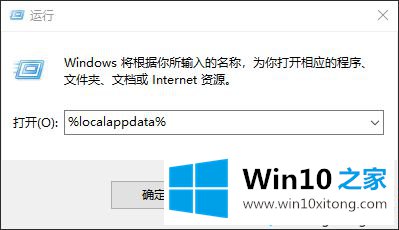
4.然后我们找到Iconcache.db,用鼠标右键删除。
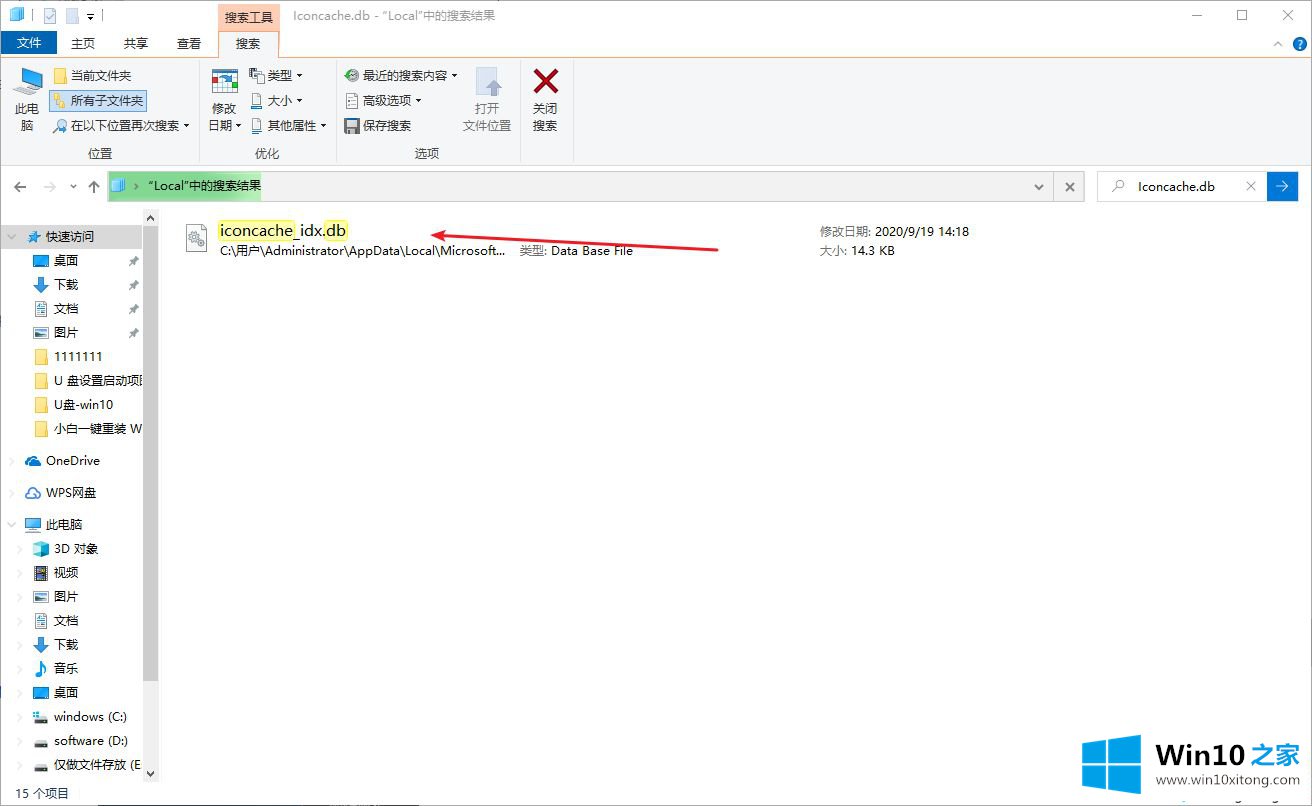
5.然后我们右键单击任务栏,然后单击任务管理器。
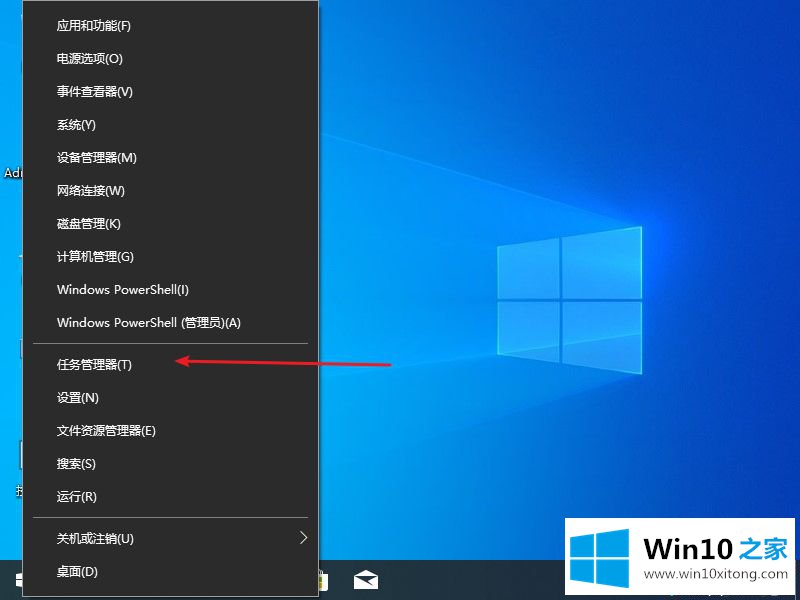
6.然后我们找到窗口资源管理器,右击并选择重启选项。
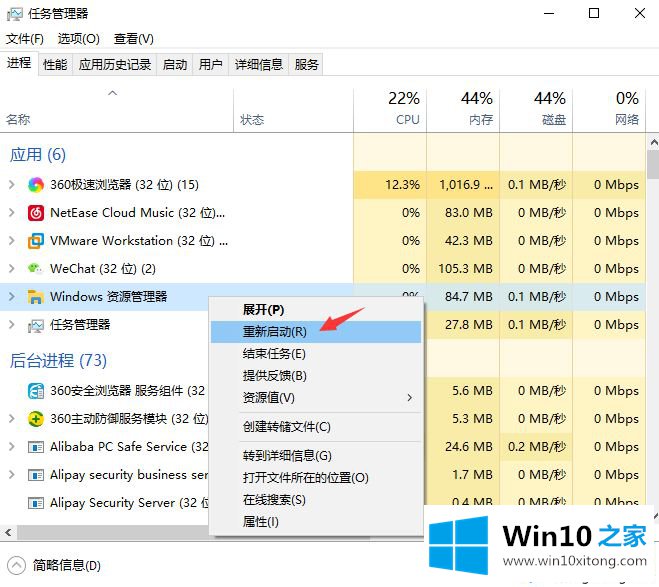
我上面分享的是win10桌面不能显示任何程序。如果遇到同样的情况,可以按照上面的方法解决。
win10桌面显示不了任何程序的修复法子非常简单,上面的内容已经告诉了大家全部方法,各位的问题不知道有没有得到解决呢?如果你还有别的windows系统相关的问题,可以继续在本站查找阅读。